| Oracle® Fusion Middleware Oracle Reportsチュートリアル 11gリリース1(11.1.1) B61377-01 |
|
 前へ |
 次へ |
この付録では、Reports Builderのツール・パレットとツールバーのボタンおよびツールについて説明します。
メイン・ツールバーはReports Builderウィンドウの最上部、メニュー・バーの直下にあります。
「新規」ボタン。「新規レポート」ダイアログ・ボックスを表示します。

「開く」ボタン。「開く」ダイアログ・ボックスを表示します。

「保存」ボタン。レポートを保存します。レポートを新規に保存する場合は、「別名保存」ダイアログ・ボックスが表示されます。

「印刷」ボタン。用紙レポートを印刷します。

「メール」ボタン。「メール」ダイアログ・ボックスを表示します。

「接続」ボタン。「接続」ダイアログ・ボックスを表示します。

「切取り」ボタン。現在選択しているアイテムを削除し、それを一時的にクリップボードに格納します。選択したアイテムを貼り付ける場合は、「貼付け」を使用します。

「コピー」ボタン。選択したアイテムのコピーを一時的にクリップボードに格納します。選択したアイテムを貼り付ける場合は、「貼付け」ボタンをクリックします。

「貼付け」ボタン。クリップボードに格納されているアイテムを、現行のカーソル位置に貼り付けます。

「元に戻す」ボタン。最後に実行した操作を元に戻します。

「再実行」ボタン。最後の操作を再び実行します。

「Webレイアウトを実行」ボタン。現行のレポートをWebブラウザで実行します。

「ペーパー・レイアウトを実行」ボタン。現行のレポートをReports Builderのペーパー・デザイン・ビューで実行します。

「ヘルプ」ボタン。Oracle Reportsのオンライン・ヘルプを表示します。
データ・モデル・ビューのツール・パレットは、データ・モデル・ビューの左側に縦に並べられたツールの集合です。
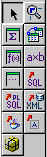

「選択」ツール。選択されているツールを選択解除し、現行のツールを無効にします。

「拡大」ツール。クリックしたオブジェクトの表示を拡大します。表示を縮小する場合は、[Shift]キーを押しながら「拡大」をクリックします。

「サマリー列」ツール。問合せにサマリー列を作成します。

「データ・リンク」ツール。問合せに列間のリンクを作成します。

「式列」ツール。問合せに計算式列を作成します。

「クロス積」ツール。マトリックス(クロス積)グループを作成します。

「プレースホルダ」ツール。後で変更できるプレースホルダ列を作成します。

「SQL問合せ」ツール。「SQL問合せ文」ダイアログ・ボックスを表示します。これにより、SQL問合せのSELECT文を入力することも、Query Builderを使用して問合せを作成することもできます。

「REFカーソル」ツール。PL/SQLエディタを表示します。これにより、REFカーソル問合せを入力できます。

「XML Query」ツール。「XML問い合せの定義」ダイアログ・ボックスを表示します。これにより、XMLデータ定義およびデータ・ソースを指定できます。

「JDBC問合せ」ツール。「JDBC問合せ」ダイアログ・ボックスを表示します。これにより、SQLまたはストアド・プロシージャを定義して問合せのデータを定義できます。

「Text Query」ツール。「Text Query」ダイアログ・ボックスを表示します。これにより、テキスト・データ定義およびデータ・ソースを指定できます。

「OLAP Server Query」ツール。「OLAP Server Query」ダイアログ・ボックスを表示します。これにより、Oracle OLAP Serverデータ定義およびデータ・ソースを指定できます。
ペーパー・レイアウト・ビューのツール・パレットは、ペーパー・レイアウト・ビューの左側に縦に並べられたツールの集合です。


「選択」ツール。選択されているツールを選択解除し、現行のツールを無効にします。

「拡大」ツール。クリックしたオブジェクトの表示を拡大します。表示を縮小する場合は、[Shift]キーを押しながら「拡大」をクリックします。

「枠選択」ツール。明示的なアンカーに応じて(最初にツールをクリックしてから、枠をクリックして表示)、選択した枠または繰返し枠内のすべてのオブジェクトを選択します。

「形変更」ツール。選択したボイラープレート・オブジェクトの形状を変更できます。

「テキスト」ツール。ボイラープレート・テキスト・オブジェクトを作成します。

「回転」ツール。選択したボイラープレート・オブジェクトの向きを回転できます。

「線」ツール。線のボイラープレート・オブジェクトを描画します。

「四角形」ツール。四角形のボイラープレート・オブジェクトを描画します。

「円弧」ツール。円弧のボイラープレート・イメージを描画します。

「丸い四角形」ツール。丸い四角形のボイラープレート・オブジェクトを描画します。

「折れ線」ツール。複数の折れ線で、閉じられていないボイラープレート・オブジェクトを描画します。複数の線を描画するには、マウスを使用します。

「多角形」ツール。多角形のボイラープレート・オブジェクトを描画します。折れ線のオブジェクトとは異なり、このオブジェクトは閉じる必要があります。

「手書き」ツール。マウスをドラッグして線を描画します。

「楕円」ツール。楕円のボイラープレート・オブジェクトを描画します。

「枠」ツール。枠を描画します。

「繰返し枠」ツール。繰返し枠を描画します。

「グラフ」ツール。グラフ・ウィザードを表示します。これにより、レイアウトに挿入するグラフを定義できます。

「フィールド」ツール。フィールド・オブジェクトを作成します。

「アンカー」ツール。レイアウト内の2つのオブジェクト間にアンカーを作成します。

「ファイル・リンク」ツール。外部ファイルをレポートにリンクする際に使用するリンク・ファイル・オブジェクトを作成します。

「レポート・ブロック」ツール。レポート・ブロック・ウィザードを表示します。これにより、レイアウトに新規レポート・ブロックを追加できます。